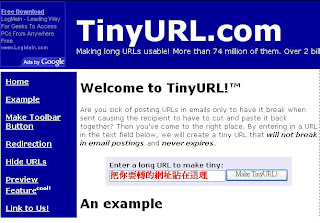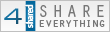2008/09/09
剪MP3音樂 mp3DirectCut 2.05教學
2008/08/04
可以製作多首音樂盒播放
首先,要先申請會員,才能在日後管理你的音樂清單喔!
進入首頁後,在左下方會有一個登入框,已經是會員的朋友可以直接登入,沒有會員的朋友,請按下「注冊」,填入你的E-MAIL當成帳號,密碼,還有會顯示在個人YOBO上的暱稱,填完按下「注冊」即可完成申請!若不想設定任何資料,我們直接進入主題,在右方的「我的音樂盒」點進去,並且新增一個音樂盒,嘿嘿!呷卡霸二代出現囉!
再下來就是加歌曲在你的音樂盒中,你可以按下「+」來搜尋歌曲,但這裡打中文似乎好難找到歌,都是簡體字,除非有人上傳歌時是打繁體中文的!
再進入你的新增音樂盒中查看是否都移過來了,這時再確認一下曲目,也可以當場刪除歌曲,最後都OK了,就點選上方的BLOG+ ,來將目前這個資料夾中的音樂作成多首播放器!
進入製作頁後,可以為播放器變換面板顏色,也可以修改播放器的尺寸,但目前好像沒什麼用,最後還是會用預設大小,所以我們產生語法後,再來直接修正語法中的寬高就好了!
進入製作頁後,可以為播放器變換面板顏色,也可以修改播放器的尺寸,但目前好像沒什麼用,最後還是會用預設大小,所以我們產生語法後,再來直接修正語法中的寬高就好了!
接著再到下方,選擇你想製作的音樂盒,並且設定播放參數,若不想自動播放,可以將「崁入後自動播放」前面的打勾取消掉,另外再選擇單曲循環(預設)或全部循環。最後一步就是按下「生成代碼」來產生語法!
這裡可以看到你最後產生的播放器樣子,將代碼全部複製,就可以直接貼到部落格,但這裡我們還是來修正一些參數!
將語法貼到筆記本中,若你不想要有YOBO的連結廣告,可以直接將框起來的部份刪除,也就是</EMBED>後面全刪了...
-------------------------------------------------------------------------------------------------
playerList|http://www.yobo.com/user/music_box_xml/播放清單代碼,這是你的音樂清單,每個音樂盒都有一個代碼,若你設定的面板想要換清單,可以直接修改代碼就可以,就不用重複產生語法了!若想要刪歌或加歌,只需要在YOBO上弄好清單,已經寫在部落格的語法也不用重新再貼喔!
2008/07/28
GB CB BT P2P加速
軟體名稱:TCP/IP Patcher
軟體性質:免費軟體檔案大小:126KB
系統支援:Windows XP SP2/SP3
軟體下載:[attach]26326[/attach]
解壓密碼:**** Hidden Message *****
[b]破解Windows XP SP3連線數限制 TCP/IP Patcher[/b]
我用GB一般下載原本平均速度在15k/s左右 用了以後可以跑到43k/s
高速下載的速度也增加一倍 好用軟體 值得推薦
如果你有安裝了Windwos XP SP3修補程式,可能會發現XP連線數限制重回10,如果你有增加連線數的需求,可以使用這個「TCP/IP Patcher」小軟體來處理一下,將他設定成256或更高。
通常這個連線數的調整大部分是有使用P2P軟體或RSS閱讀器的電腦才會用到,並非一定要設定成很大很大的數字才行,一般把它設定成256以上應該都可以 了,一般網友建議是500~600間亦可。在台灣,P2P傳輸速度慢的原因大部分會是因為水管小或者一堆人抓完就跑,連線數開太多也許不一定有用。 總之,如果有這需求的話,可以試試看下面這個小程式。
據說這個小工具是從BitSpirit軟體挖出來的,目前使用過後可以正常修改更安裝了Service Pack 3修補包的Windows XP電腦,用卡巴斯基掃毒後無病毒反應,也請有使用的網友再回報狀況。
使用方法:
將TCP/IP Patcher軟體下載回來並解壓縮後,直接執行「tcpip-patcher.exe」程式,將「Change Limit To」欄位中的「10」改成比較大的數字,如「256」或「600」。然後再按一下〔Apply〕按鈕即可。如果無法正常修改,請先重開機後再執行一次。
2008/07/07
WPS Office2008 辦公軟體-全新終身免費個人版
WPS Office2008 辦公軟體-全新終身免費個人版【2008奧運會指定】
軟件大小:23 MB
軟件語言:繁體中文/簡體中文
軟件類別:辦公處理/完全兼容,正常閱讀、編輯和保存 Microsoft Word、Excel、Powerpoint文檔
運行環境:Win2000, WinXP, NT, WinME
授權方式:免費軟件
更新日期:2008-03-30
WPS2008 Office 十大特點
1、世界上最小的Office辦公軟件,通過Vista認證,軟件僅23M,佔內存少,運行速度快;
2、安裝不到一分鐘,永久免費,真正免費的個人版綠色軟件;
3、與Office2007完全兼容,能正常閱讀、編輯和保存word、excel、powerpoint文檔;
4、獨有金山詞霸和PDF格式輸出功能,能將文檔輸出成PDF格式;(注:微軟Office2007沒有這個功能)


 為了滿足港澳臺地區的需要,金山公司已經推出完全免費的WPS2008繁體版本(點擊下載WPS2008繁體版),使您不必在為簡體與繁體兩種字體浪費寶貴的時間.
為了滿足港澳臺地區的需要,金山公司已經推出完全免費的WPS2008繁體版本(點擊下載WPS2008繁體版),使您不必在為簡體與繁體兩種字體浪費寶貴的時間.WPS2008繁體版本同時提供繁體和簡體兩種字體,當您想在兩種字體之間切換時只需點擊簡繁體切換鍵就能馬上解決您的問題.詳細說明如下:
中文簡繁轉換
中文簡繁轉換工具可以實現簡體中文(國標碼gb2312)和繁體中文(大五碼Big5)之間的互相轉換。它不僅可以作簡繁字的轉換,還考慮到了簡繁
術語的互轉,如:計算機和電腦,軟件和軟體。
啟動 WPS繁體文字 後,您可以在“常用”工具欄上,看見“簡”或“繁”按鈕。選取需要轉換的文字或整篇文章。
單擊“轉換為簡體中文” 或是“轉換為繁體中文”。或者單擊“工具”菜單上的“中文簡繁轉換”,從對話框中選擇一種轉換方式。
如果希望同時轉換術語,則單擊“工具”菜單上的“中文簡繁轉換”命令,然後選中“中文簡繁轉換”窗口中的“按詞轉換”選項。
最新NoNAME XPE 2008
軟體語言:繁體中文
軟體類型:系統軟體
檔案格式:ISO檔
檔案大小:364MB
必需下載Part1~Part4才可解壓縮
解壓縮以後使用虛擬光碟(如Alcohol 120%)燒成光碟
多載點檔案可互補
歡迎轉貼
Alcohol 120% black edition 2008 release v4.0含正統中文下載
badongo載點
Part1:http://www.badongo.com/file/10164207
Part2:http://www.badongo.com/file/10164208
Part3:http://www.badongo.com/file/10164215
Part4:http://www.badongo.com/file/10164210
rapidshare載點
Part1:http://rapidshare.com/files/1263 ... 8fgc.part1.rar.html
Part2:http://rapidshare.com/files/1263 ... 8fgc.part2.rar.html
Part3:http://rapidshare.com/files/126376021/NNITXPE2008fgc.part3.rar.html
Part4:http://rapidshare.com/files/1263 ... 8fgc.part4.rar.html
zshare載點
Part1:http://www.zshare.net/download/14520608429f2812/
Part2:http://www.zshare.net/download/14520592820d9b8c/
Part3:http://www.zshare.net/download/145213363a14afcc/
Part4:http://www.zshare.net/download/14521198cf221c3f/
清除你的隱私
【軟體分類】:系統程式
【軟體性質】:有異性沒人性
【檔案大小】:34K
【放置空間】:bizhat
【解壓密碼】:無
 CleanAfterMe是一個功能很簡單的小軟體,不用安裝,直接解壓縮後就可以使用。
CleanAfterMe是一個功能很簡單的小軟體,不用安裝,直接解壓縮後就可以使用。主要功能就是用來清除電腦的操作紀錄與各種隱私資料,
包含一些儲存在暫存檔與登錄檔中的操作紀錄、瀏覽網頁後所產生的cookies、瀏覽紀錄、cache…,
以及曾經開啟過的視窗、程式、網路芳鄰的資料夾瀏覽紀錄,還有資源回收筒、剪貼簿...等等,
只要開過電腦都會留存的一堆蛛絲馬跡都可以直接透過CleanAfterMe軟體一鍵清空!
在瀏覽器方面,CleanAfterMe除了支援IE6/7瀏覽器之外,
1.10支後的版本還可直接清除Firefox與Opera瀏覽器的快取資料、cookies、操作紀錄與網頁瀏覽歷史。
如果你不希望有人動你的電腦、偷看你的隱私,可以透過CleanAfterMe這軟體隨時清一清。
雖然這軟體可以清除的東西看起來很多,
不過似乎沒有直接清除MSN、即時通、Firefox瀏覽器等軟體的帳號/密碼功能,
不過如果你很在意這類問題,大概也都不會勾選「儲存密碼」的選項,或者再等等以後是否有功能更完整的版本出來。
全部可清除的項目:
最近的資料夾
暫存資料夾
Explorer Run MRU 清單
存檔/開啟 MRU 對話方塊
資源回收筒
網路芳鄰資料夾 (‘My Network Places’)
最近的文件清單
MUI快取清單
剪貼簿
最後瀏覽 MRU 對話方塊
最後登錄使用者名稱
事件記錄 - 應用程式
事件記錄 - 安全
事件記錄 - 系統
最後的 RegEdit 值
快取(網路檔案暫存)
記錄
最後 20 筆URLs
Cookies
自動完成表格(IE7)
自動完成密碼(IE7)
快取
記錄
歷史
Cookies
快取
記錄
Cookies
Windows Explorer
Windows - 一般
Windows - 進階
Internet Explorer
Mozilla Firefox
Opera
下載檔案
WINGHO系統備份還原工具
【檔案大小】4MB
【軟體語言】繁體中文
【軟體類型】系統工具
【存放空間】BDG
【檔案格式】RAR
【分享時效】不能下載為止
【解壓密碼】Thomas Tseng Uploaded for la-forum.com
【軟體預覽】無
【軟體簡介】
1、專業:國內第一款真正完美支援Win2000、XP、2003、Vista等作業系統進行一鍵備份、一鍵復原的專業軟體。
2、安全:支援多個作業系統混合、支援多硬碟、支援分割或代號錯亂、支援Linux 混合分割等;沒有對硬碟分割表進行修改,安全穩定,保障資料安全。
3、簡單:支援檔案拖曳,直接把Ghost 對映檔案( *.gho)拖到程式視窗,即可進行辨認並自動寫入位址欄;只需要按一個按鈕,所有動作全部自動化完成。
4、 個性:「備份系統」時提供三種常用壓縮比率(可縮短備份時間或減少備份對映體積);裝機使用者或技術人員還可以自由定制 Ghost 核心程式(內置為 Ghost11.1最新版)和定制進行一鍵備份、一鍵復原之後的所執行的動作,選項有:完成後自動重啟並進入系統、完成後自動關機、返回到DOS,可以進 行其它的DOS下動作。
5、 智慧:自動搜尋所有硬碟和所有分割;自動取得分割容量、剩餘空間、分割格式;自動檢驗對映檔案的存儲磁碟機類型(管您是光碟機,還是閃存檔,還是搬移硬 碟,輕輕一按,即可自動複製到磁碟進行恢復);自動檢驗空檔案;自動中文名判斷(Ghost 識別中文字元會變成亂碼,所以本程式在Windows自動先進行檢驗並做出提示)。
6、人性化:當使用本程式進行備份系統之後,再次啟動本程式時則自動跳出提示備份的檔案存在路徑和自動新增到復原選項的位址欄上,輕輕一按即可立刻進行復原系統;復原系統時自動忽略 Ghost 對映檔案 CRC 校驗。
【下載位置】
2008/06/04
2008/05/01
LINUX - Fedora 8

Fedora 一直是Redhat旗下的特殊產品,畢竟Redhat主要營收還是靠企業版本的RHEL(Red Hat Enterprise Linux),這是針對企業版的開源Linux發行版,以服務費用維繫營運,而Fedora的前身Fedora Core,是分出來讓開源社群主導的Linux專案,隨著影響力與重要性增加,又整合了Redhat自己的人力支援,改名為Fedora。
Fedora的特點是會用到很多較新穎的技術,比較新的軟體版本,有點像是新奇的味道,這和要求絕對穩定的企業版Linux 發行版RHEL不太一樣,RHEL上面的軟體版本都是相對來說較舊或比較成熟,同時包含Redhat加入的一些特別技術,以及前一版或當前版本 Fedora中較成功的軟體或新功能,兩者可說是相輔相成,Fedora做的優秀新功能與軟體整合進RHEL,而RHEL的營收幫助Fedora開發。
這次的Fedora 8,先前自己提到過很喜歡它的Logo,當初就定位成自由且無限的味道,所以用上了數學上的無限符號Infinity,搭配Fedora的字首F,同時有 社群的藍色,這次的版本8,更是可以直接看做Fedora Logo中蘊含著8這個數字,結合得很巧妙。
Fedora 8這次增加的新功能與改善不少,和日前介紹的Ubuntu類似,都用上了新的技術,以及更好 、更新的Linux桌面環境與軟體。比方說新的Codec Buddy自動編碼器下載,讓使用者播放多媒體更容易,還有能夠讓不同應用程式使用的聲音環境改變的Pulse Audio系統。新的印表機管理介面也和Ubuntu新版一樣做出改善,並導入Policykit與Rsyslog等新服務。
有興趣使用的人,可以開始下載Fedora 8的CD光碟或DVD光碟iso檔,再透過燒錄軟體燒錄iso檔成光碟,將電腦改成光碟開機,就可以用光碟開機進Fedora 8的Live CD桌面,安裝Fedora 8,試試看這個歷史悠久的優異Linux發行版。
官方正式下載BT連結:
http://torrent.fedoraproject.org/torrents//Fedora-8-dvd-i386.torrent
http://torrent.fedoraproject.org/torrents//Fedora-8-dvd-x86_64.torrent
官方正式版光碟映像檔下載連結:
i386 DVD光碟映像檔
64位元x86平台DVD光碟映像檔
官方正式版Gnome桌面環境Live CD光碟映像檔下載連結:
i386 DVD光碟映像檔
64位元x86平台DVD光碟映像檔
分流伺服器:
Fedora-8-Live-i386-CD.iso
Fedora-8-Live-i386-DVD.iso
如何用「Double Driver」備份驅動程式?
 第2步 我們可以自行勾選要備份的驅動程式,或者依序按下〔Select〕→【Provide】→【Other】,讓他自動勾選「非微軟」提供的驅動程式。意思就是排除已內建於微軟Windows系統中的驅動程式,只備份Windows未提供的其他硬體廠商所提供的驅動程式。
第2步 我們可以自行勾選要備份的驅動程式,或者依序按下〔Select〕→【Provide】→【Other】,讓他自動勾選「非微軟」提供的驅動程式。意思就是排除已內建於微軟Windows系統中的驅動程式,只備份Windows未提供的其他硬體廠商所提供的驅動程式。 第3步 選好要備份的驅動程式後,按一下〔Backup〕按鈕,接著選好要儲存的資料夾後,再按下〔OK〕按鈕即可開始備份。
第3步 選好要備份的驅動程式後,按一下〔Backup〕按鈕,接著選好要儲存的資料夾後,再按下〔OK〕按鈕即可開始備份。 第4步 如圖,備份好的驅動程式就像這樣一個、一個資料夾分開擺放,請把這些驅動程式檔案複製到USB隨身碟或其他不會被清空的D或E磁碟去。 等之後重灌電腦完後,如果出現找不到硬體驅動程式時,可以再讓Windows去讀那些你已經備份好的驅動程式資料夾,這樣你的電腦就可以很快的恢復運作囉。
第4步 如圖,備份好的驅動程式就像這樣一個、一個資料夾分開擺放,請把這些驅動程式檔案複製到USB隨身碟或其他不會被清空的D或E磁碟去。 等之後重灌電腦完後,如果出現找不到硬體驅動程式時,可以再讓Windows去讀那些你已經備份好的驅動程式資料夾,這樣你的電腦就可以很快的恢復運作囉。
軟體名稱:Double Driver
軟體版本:1.0
軟體語言:英文
軟體性質:免費軟體
檔案大小:1.37MB
系統支援:Windows 95/98/2000/XP/2003
官方網站:http://boozet.xepher.net
軟體下載:下載1 下載2
2008/04/01
OpenOffice.org 中文版下載
OpenOffice.org 中文版下載
 Writer 文書處理
Writer 文書處理
 Calc 試算表
Calc 試算表
 Impress 簡報
Impress 簡報
 Math 公式
Math 公式
 Draw 繪圖
Draw 繪圖
 Base 資料庫
Base 資料庫
2008/03/28
影子系統powershadow介紹-啟動選單的設定
2.想更改啟動選單
3.想設定啟動選單的顯示時間或直接讓它一開始就消失= =+
首先我們來看一下,下圖的啟動選單設定有什麼:
 1.啟動選單的顯示設定:在這裡我們可以修改啟動選單一開始所提供的選項。以選擇「顯示以上兩種模式」為例,它會顯示正常模式、單一陰影模式及完全陰影模式三種選項。
1.啟動選單的顯示設定:在這裡我們可以修改啟動選單一開始所提供的選項。以選擇「顯示以上兩種模式」為例,它會顯示正常模式、單一陰影模式及完全陰影模式三種選項。2.預設的啟動模式:在這裡我們可以修改預設的啟動模式(如下圖),設定之後,啟動選單會預設選擇你指定的模式。
 請選擇你要自動開到正常起動winXP還是陰影
請選擇你要自動開到正常起動winXP還是陰影 這是winxp內建的啟動選單設定哦!如果希望讓選單的啟動秒數設為0(不顯示)的話,那就直接把下圖中的選項取消即可。同樣的,想設定超過30秒也可以哦!
這是winxp內建的啟動選單設定哦!如果希望讓選單的啟動秒數設為0(不顯示)的話,那就直接把下圖中的選項取消即可。同樣的,想設定超過30秒也可以哦!
一定要在正常模式下才能做修改哦!!^^"
影子系統powershadow介紹-如何讓提示文字消失
 做完上述動作後,再啟動powershadow就不會看到提示訊息嚕!
做完上述動作後,再啟動powershadow就不會看到提示訊息嚕!下圖是我們啟動影子模式時,會出現的powershadow啟動中圖示。該怎麼讓它消失呢?
 這裡提供大家一個小方法,只適用在預設開機就啟動影子模式的情況下。
這裡提供大家一個小方法,只適用在預設開機就啟動影子模式的情況下。1.在開始->執行(如下圖)->輸入msconfig->確定。
 2.啟動->找到shadowTip->取消選取->按確定。
2.啟動->找到shadowTip->取消選取->按確定。 3.此時會叫我們重開機,就重開吧!要記得哦,這次重開後還是要進入正常模式才行哦!
3.此時會叫我們重開機,就重開吧!要記得哦,這次重開後還是要進入正常模式才行哦! 4.重開進入作業系統後,會出現「系統設定公用程式」視窗,這時,要把「以後不要再顯示這個訊息……」這個選項打勾,並按確定。
4.重開進入作業系統後,會出現「系統設定公用程式」視窗,這時,要把「以後不要再顯示這個訊息……」這個選項打勾,並按確定。 這樣就不會每次出現下面的視窗跟工作列上的小圖案囉!!
這樣就不會每次出現下面的視窗跟工作列上的小圖案囉!!
影子系統powershadow介紹1-基本安裝和啟動
檔案大小:3.70mb
語言:繁體中文、簡體中文、英文(本篇以繁中2.6版為例)
費用:個人版(免費)、企業費(收費)
下載位置:http://www.4shared.com/account/dir/4768222/601f34a7/sharing.html?rnd=58
(下載位子:影子系統資料夾裡面唷!!)
官方提供的註冊資訊:
用戶名:PowerShadow 序列號:VVR29E-R4WCK2-K4T111-V1YHTP-4JYJDD
安裝流程:
1.啟動安裝程式後,一直點下一步。直到出現下圖的視窗後,選重新啟動電腦。
 2.電腦重啟後,會看到下面這個畫面。第一個選項為正常模式,這個模式就是我們平常使用的模式,也就是對 系統所做的動作會保存下來。第二個選項就是影子模式,目前預設是單一影子模式,後面可以將它改為完全影子模式,我們在下一篇文章會介紹怎麼更改。由於現在 還沒安裝完全,所以先選擇正常模式(microsoft windows xp professional)。
2.電腦重啟後,會看到下面這個畫面。第一個選項為正常模式,這個模式就是我們平常使用的模式,也就是對 系統所做的動作會保存下來。第二個選項就是影子模式,目前預設是單一影子模式,後面可以將它改為完全影子模式,我們在下一篇文章會介紹怎麼更改。由於現在 還沒安裝完全,所以先選擇正常模式(microsoft windows xp professional)。 3.回到winxp的桌面後,用滑鼠左鍵點擊下方的圖示兩下,啟動影子系統的設定介面。
3.回到winxp的桌面後,用滑鼠左鍵點擊下方的圖示兩下,啟動影子系統的設定介面。
4.介面出現後,點選注冊!
 5.依照官方所提供的註冊訊息填入用戶名和序號,最後按下注冊。
5.依照官方所提供的註冊訊息填入用戶名和序號,最後按下注冊。 6.註冊成功嚕!看到這個訊息,恭喜你!影子系統已經完整的安裝好了!
6.註冊成功嚕!看到這個訊息,恭喜你!影子系統已經完整的安裝好了! 啟動方式:啟動方式有兩種,其中一種就是在開機後,出現的作業系統選單上選擇以影子模式啟動。第二種方式請看下圖。
啟動方式:啟動方式有兩種,其中一種就是在開機後,出現的作業系統選單上選擇以影子模式啟動。第二種方式請看下圖。在影子系統的設定介面可以看到兩種啟動模式:單一陰影模式、完全陰影模式。
單一陰影模式:啟動後,只針對系統分區(通常是C槽)所做的變化將受到保護。一般假設我們還要把一公文儲存下來的狀況下,就可以選這種模式。這時我們可以將檔案放到C槽以外的硬碟分區,這樣就不會被還原了。
完全陰影模式:啟動後,對所有硬碟分區的變化都做保護。
選好後,按下啟動就會執行嚕!
 接著我們會看到一個漂移的效果,之後就進入了影子模式,我們可以看到它出現了確認視窗。
接著我們會看到一個漂移的效果,之後就進入了影子模式,我們可以看到它出現了確認視窗。 在預設的影子模式下,桌面的四個角落會有「XX陰影模式」的字樣,並且在開始工具列右方,還會有一個小圖示告訴我們,影子模式啟動中。
在預設的影子模式下,桌面的四個角落會有「XX陰影模式」的字樣,並且在開始工具列右方,還會有一個小圖示告訴我們,影子模式啟動中。自我介紹
- homework share or computer fix
- 努力向上,永不放棄(Don't give up)